أصغر من قالب الشوكولاته وأرخص من قضاء ليلة في الخارج ، أنشأ Raspberry Pi فئة جديدة كاملة من الحوسبة. لقد مرت ست سنوات منذ الإصدار الأولي، ورأينا أنه يستخدم في كل شيء من مشاريع DIY إلى خوادم المؤسسات.
Raspberry Pi هو أداة رائعة للتعلم عن الإلكترونيات والبرمجة. لكن حتى الإعداد الأساسي يمكن أن يكون مخيفًا – مجموعة غير عملية من الأجهزة الطرفية والكابلات.

هل تحلم ببناء الجهاز اللوحي متعدد النواة الخاصة بك؟ ولكن دائمًا ما تجد أن الخيارات التجارية باهظة الثمن للغاية للنظر فيها؟ مع وجود Raspberry Pi ، وبعض الإطارات المطبوعة بطابعة ثلاثية الأبعاد ، وبطارية قابلة للشحن ، وشاشة تعمل باللمس ، يمكنك 🙂 – فيما يلي كيفية ذلك.
بشكل لا يصدق ، من الممكن حقًا إنشاء الجهاز اللوحي الخاص بك.

مع وجود Raspberry Pi في القلب وشاشة لمس مناسبة ، كل ما تحتاج إلى إضافته هو منظم الطاقة وبطارية قابلة للشحن وهيكل مناسب. يمكن أن يكون هذا أي شيء قد تقوم بإنشائه من شركة LEGO إلى حل مطبوع بشكل ثلاثي الأبعاد.
بلغ مشروع Raspad ، وهو مشروع شعبي تموله الجماهير في أوائل عام 2018 ، أكثر من 6000 في المائة من التمويل المستهدف. يبدو أن استخدام Raspberry Pi في الكمبيوتر اللوحي هو الخطوة المنطقية التالية للكمبيوتر الصغير ذو اللوحة المفردة (SBC).
كل ما يتطلبه الأمر هو القليل من التخطيط ، وعدد قليل من المعدات ، وقليلًا من التصميم. من الممكن تمامًا أن يتم ذلك بأقل من 100 دولار. يعتبر إغراء او يميل الى ذلك؟ ماذا لو أخبرناك أن Raspberry Pi يمكنه تشغيل Android أو أي نظام تشغيل آخر يركز على اللمس؟
الحصول على هذه الأجزاء لإنشاء Raspberry Pi Tablet
بالنسبة للبنية الأساسية ، ستحتاج إلى:
- شاشة لمس Raspberry Pi Official مقاس 7 بوصة (يجب أن يشمل هذا 200 ملم من شريط الكابل)
- Raspberry Pi 3 B أو B+
- بطاقة 16GB microSD
- Adafruit PowerBoost 1000C
- بطارية ليثيوم أيون بوليمر 2500 مللي أمبير
- SPDT Slide Switch

بالإضافة إلى ذلك ، ستحتاج إلى إطار مطبوع بشكل ثلاثي الأبعاد. على الرغم من أنه يمكن أن يكون التصميم الخاص بك جيد ، إلا أن الأمر يستحق النظر في تلك الخيارات الموجودة بالفعل. لجهازنا اللوحي ، استخدمنا ملف STL لمشروع Raspberry Pi tablet من DrVegetable.
يجب عليك إما طباعة العلبة بنفسك أو الدفع مقابل ذلك من خلال خدمة طباعة ثلاثية الأبعاد احترافية.
بالإضافة إلى كل هذا ، تأكد من أن لديك:
- كاوية اللِحام واللِحام
- مفكات البراغي (أو مفك واحد مع رؤوس قابلة للتبديل)
- جهاز تقشير الأسلاك
- مسدس الغراء الساخن
مع وجود عدد قليل من الأسلاك والبراغي (تحقق من ملاحظة مشروع إنشاء العلبة من خلال الطباعة ثلاثية الأبعاد) ، ستكون جاهزًا للعمل. أوه ، يجب أن يكون لديك أيضًا منشفة نظيفة في متناول يديك ، لوضع الشاشة التي تعمل باللمس عليها وجهاً لوجه. هذا لتجنب الخدوش.
خياران لنظام Android لتثبيت نظام التشغيل على Raspberry Pi 3
بينما يمكن تثبيت إصدارات عديدة من Android على Raspberry Pi ، ستحتاج إلى إصدار متوافق مع الشاشة التي تعمل باللمس. خيارين من أنظمة Android الرئيسية التي تستحق النظر.
LineageOS 8
الخيار الأفضل لهذا المشروع لإصدار Raspberry Pi هو LineageOS 15.1. الذي يستند إلى Android 8.1.0 ، ليس هذا هو الإصدار الأحدث ، لكنه يتمتع بأفضل دعم لشاشة Raspberry Pi Touchscreen الرسمية.
يعد LineageOS 8 ، وهو منافس لـ CyanogenMod ، مشروعًا مفتوح المصدر يقدم تجربة Android جيدة. لاحظ أنه يحتوي على بعض أوجه القصور: لا تعمل تقنية Bluetooth على 3B + ، وقد تواجهك مشكلات مع Netflix. يجب أن تعمل معظم الألعاب ، ولكن ليس بتنسيق 1080 بكسل.
تنزيل: LineageOS 8
EmteriaOS
بشكل مثير للدهشة ، تتوفر إصدارات أخرى من Android لـ Raspberry Pi. قد تفكر في إلقاء نظرة فاحصة على EmteriaOS. هذا النظام متاح مجانًا أو برخصة جهاز واحد بقيمة 19 يورو. إذا كان هذا يبدو جيدًا ، لاحظ أن الخيار المجاني يحتوي على نوافذ تَذَمر وإعادة تشغيل مفروضة كل ثماني ساعات.
EmteriaOS يأتي مع أداة التثبيت الخاصة به.
تنزيل: EmteriaOS (يتطلب التسجيل)
توصيل واختبار الشاشة التي تعمل باللمس Raspberry Pi
يعد توصيل Raspberry Pi 3 مع الشاشة الرسمية التي تعمل باللمس أمرًا مثيرًا للدهشة.
يوضح الفيديو أعلاه عملية التوصيل الأساسية. يجدر اختبار ذلك قبل وضع أجزاء الجهاز اللوحي معًا ، لذلك أنت على دراية به. قد تستغرق بعض الوقت لتثبيت أحد إصدارات Android أولاً ، فقط لضمان عمل كل شيء.

توقف لحظة لإغلاق Pi وفصله قبل المتابعة.
بناء Raspberry Pi Android Tablet الخاص بك
إذا كنت تتبع الخطوات المذكورة أعلاه ، فيجب أن يكون لديك كل ما تحتاجه. جهاز Android اللوحي ، المدعوم من Raspberry Pi ، جاهز للبناء.
تستند الخطوات التالية إلى إنشاء جهاز لوحي باستخدام العلبة المطبوعة بشكل ثلاثي الأبعاد بواسطة DrVegetable. مشاريع أخرى سيكون لها تشابه عام.
- ضع شاشة لمس Raspberry Pi في العلبة الخاصة بها. قم بتركيب البراغي لتثبيت العلبة مع فتحات التثبيت في الشاشة.
- مع وضع أقواس التثبيت في مكانها ، قم بتأمينها بتثبيت الغطاء في فتحات التثبيت باستخدام الغراء الساخن.
- أعد توصيل Raspberry Pi بالشاشة كما هو موضح أعلاه.
- ثبّت Raspberry Pi في العلبة ، باستخدام البراغي.
- وبالمثل ، قم بتأمين PowerBoost ، واصطف منفذ USB مع الفتحة الموجودة في العلبة. ستحتاج إلى تأمين تثبيت البطارية أيضًا – الغراء الساخن هو الخيار الأفضل.

- قم بتوصيل سلك من السن رقم 2 على GPIO الخاص بـ Pi ، ثم قم بتوصيله إلى موصل + PowerBoost.
- قم بتوصيل سلك ثانٍ من السن رقم 6 على GPIO إلى موصل PowerBoost.
- باستخدام السلكين الخاصين بشاشة Pi الذين تم توصيلهما ، قم بتوصيل 5V pin 4 على Pi إلى 5V و 9 GND إلى GND على الشاشة.
- عليك لحام Slide Switch إلى PowerBoost ، pin الأوسط مع GND ، واحدة من pin الخارجية مع EN. عليك تأمين Switch في العلبة مع بعض الغراء الساخن.
- أخيرًا ، قم بتوصيل الخليط في PowerBoost.
عندما تنتهي من ذلك ، قم بربط الجزء الخلفي من علبة الجهاز اللوحي بعلبة الشاشة. قم بتوصيل Pi عبر PowerBoost لشحنه.
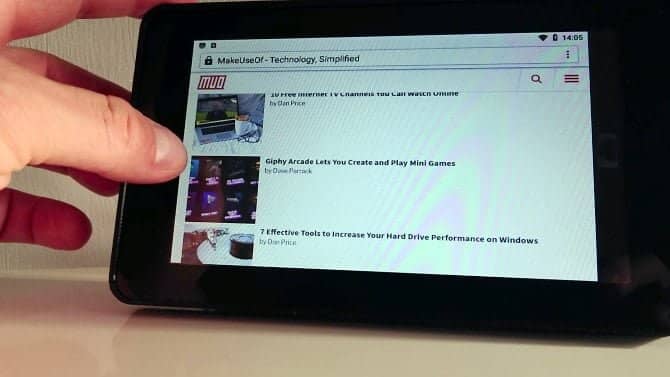
Raspberry Pi tablet الذي يعمل بنظام Android جاهز للاستخدام.
WebOS على Raspberry Pi
لا يتعين عليك الاعتماد على Android كنظام تشغيل للجهاز اللوحي Raspberry Pi.
بينما يفتقر إلى ثراء التطبيقات المتاحة لنظام Android ، يعد WebOS بديلاً ذكيًا. هذا نظام تشغيل تم إصداره في الأصل من قبل شركة Palm في عام 2009 ، والذي لم يتم تطويره للأسف (يرجع ذلك إلى حد كبير إلى ضعف ثقة الشركات ، واستحواذ HP ، بدلاً من أي مشكلات حقيقية). ومع ذلك ، تم نقل نسخة مفتوحة المصدر ، LuneOS ، إلى Raspberry Pi 3.
تنزيل: LuneOS لـ Raspberry Pi
الجهاز اللوحي الخاص بك بدعمٍ من Raspberry Pi!
على الرغم من أن Raspbian غير مناسب لتجربة شاشة تعمل باللمس ، إلا أنه يجب عليك الآن إنشاء (أو أن تكون مستعدًا لإنشاء) جهاز Android اللوحي الذي يعمل بنظام Raspberry Pi ، بتكلفة بضع ساعات ، مقابل أقل من 100 دولار (أكثر قليلاً إذا كنت قد طبعت المكونات ثلاثية الأبعاد في مكان آخر ).
هل تريد المزيد من مشاريع Raspberry Pi و Android؟ حاول إنشاء Android TV Box باستخدام Raspberry Pi.






